Forminator vs WPForms : Comparaison des constructeurs de formulaires
Publié: 2022-10-07Voulez-vous comparer Forminator et WPForms pour votre site Web WordPress ?
Choisir le meilleur plugin de formulaire peut être délicat, mais la bonne décision peut jouer un rôle énorme en vous aidant à augmenter les prospects et à créer une bonne expérience utilisateur. Vous voulez quelque chose de riche en fonctionnalités et convivial.
Dans cet article, nous examinerons deux constructeurs de formulaires populaires - Forminator vs WPForms. Nous les comparerons en termes de fonctionnalités et de facilité d'utilisation pour déterminer lequel est le meilleur pour votre site.
Créez votre formulaire WordPress maintenant
WordPress a-t-il un générateur de formulaires ?
WordPress est l'une des plateformes de blogs et des systèmes de gestion de contenu les plus populaires, mais il n'a pas de générateur de formulaire natif.
Il est bon d'avoir des formulaires sur votre site Web, qu'il s'agisse de simples formulaires de contact, d'inscriptions par e-mail, de formulaires d'inscription ou de formulaires de paiement. Pour les ajouter, vous devrez installer un plugin de création de formulaire WordPress.
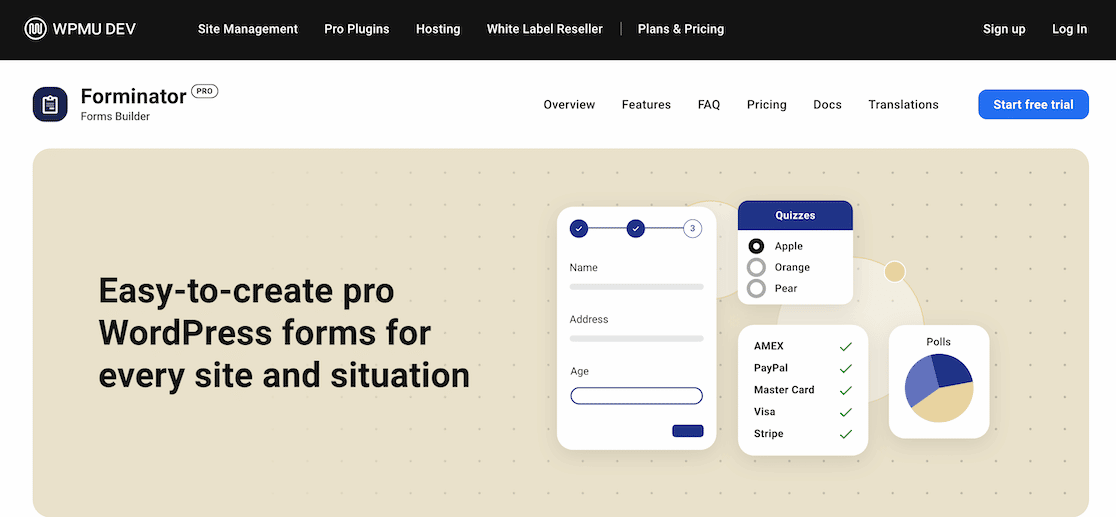
Ces types de plugins vous permettent de créer des formulaires et de les intégrer dans des e-mails, des publications, des pages et des widgets sur votre site.
Forminator et WPForms sont tous deux des plugins de formulaire WordPress. Les deux ont des interfaces conviviales de glisser-déposer. De plus, les deux proposent une version gratuite ainsi que des options payantes.
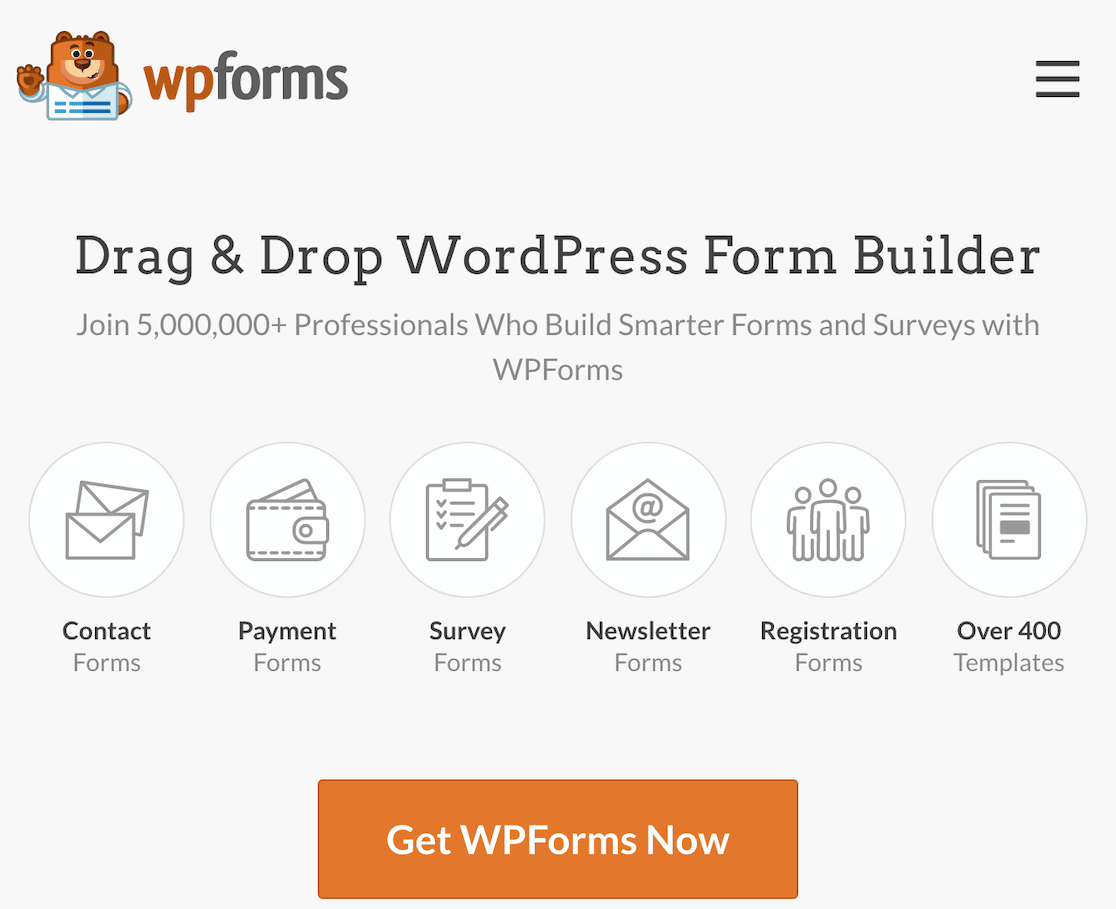
Ensuite, nous allons examiner les deux plugins pour voir quelles fonctionnalités ils incluent et à quel point ils sont faciles à utiliser.
Forminator vs WPForms : Comparaison des constructeurs de formulaires
Tout d'abord, nous allons parcourir la mise en route de chaque plugin pour déterminer celui qui est le plus facile à configurer. Ensuite, nous examinerons certaines des fonctionnalités de chaque plugin pour créer des formulaires et des sondages. Nous terminerons en examinant la facilité d'utilisation globale.
Dans cet article
- WordPress a-t-il un générateur de formulaires ?
- Forminator vs WPForms : Comparaison des constructeurs de formulaires
- Forminator vs WPForms : Mise en route
- Forminateur
- WPForms
- Forminator vs WPForms : fonctionnalités
- Logique conditionnelle
- Personnalisation CSS
- Téléchargement de fichiers
- Protection contre les spams
- Options de paiement
- Modèles de formulaire
- Intégrations
- Forminator vs WPForms : Enquêtes et sondages
- Forminator vs WPForms : quel est le meilleur ?
- Ensuite, voyez ce que vous pouvez faire d'autre avec WPForms
- Forminator vs WPForms : Mise en route
Forminator vs WPForms : Mise en route
Voyons à quel point il est facile de démarrer avec Forminator par rapport à WPForms, afin que nous puissions comparer quelle option offre une meilleure facilité d'utilisation.
Forminateur
Après avoir installé le plugin Forminator, vous pouvez ouvrir le générateur de formulaires et créer un nouveau formulaire.
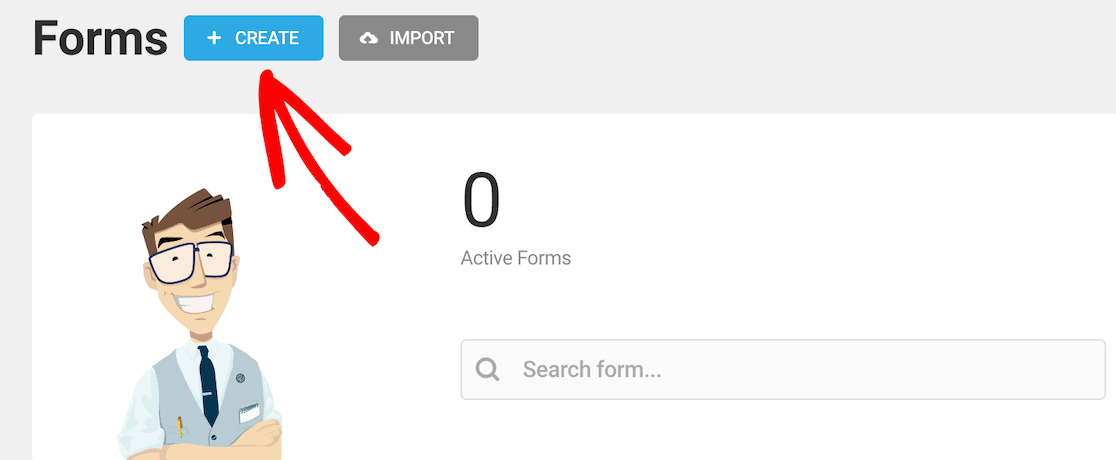
Après cela, vous verrez les options de modèle. Au moment d'écrire ces lignes, il existe 6 options de modèle dans le compte gratuit. Vous pouvez également recommencer à zéro en utilisant le formulaire vierge.
Si nous voulons créer un formulaire de contact rapide et facile, nous pouvons sélectionner ce modèle.
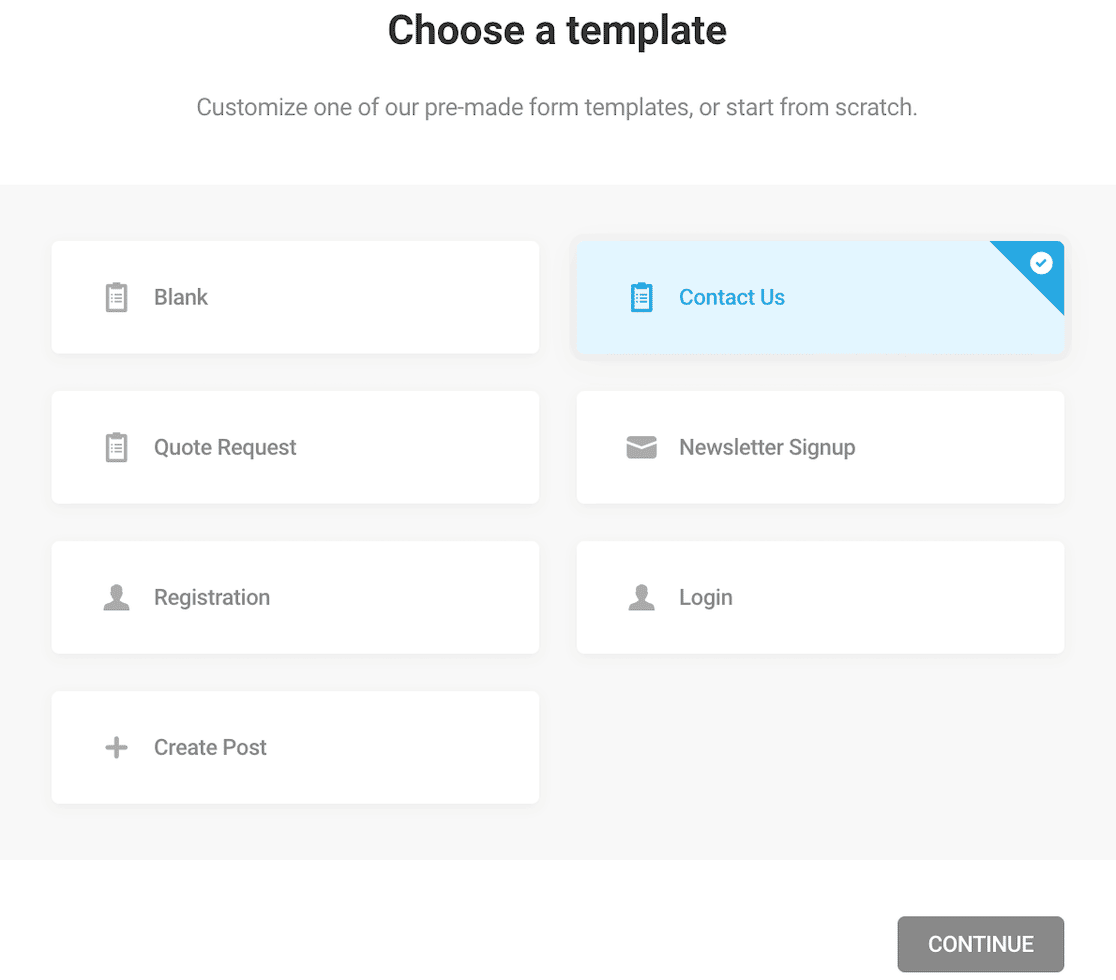
Le modèle comprend les champs obligatoires du prénom et de l'adresse e-mail. Il comprend également des champs facultatifs de numéro de téléphone et de message. Vous pouvez les personnaliser si vous le souhaitez.
Pour supprimer des champs, cliquez sur l'icône d'engrenage dans le champ que vous souhaitez supprimer et vous pourrez le supprimer ici.
De même, vous pouvez ajouter des champs en cliquant sur le bouton Insérer des champs, et vous verrez un menu de champs que vous pouvez ajouter.
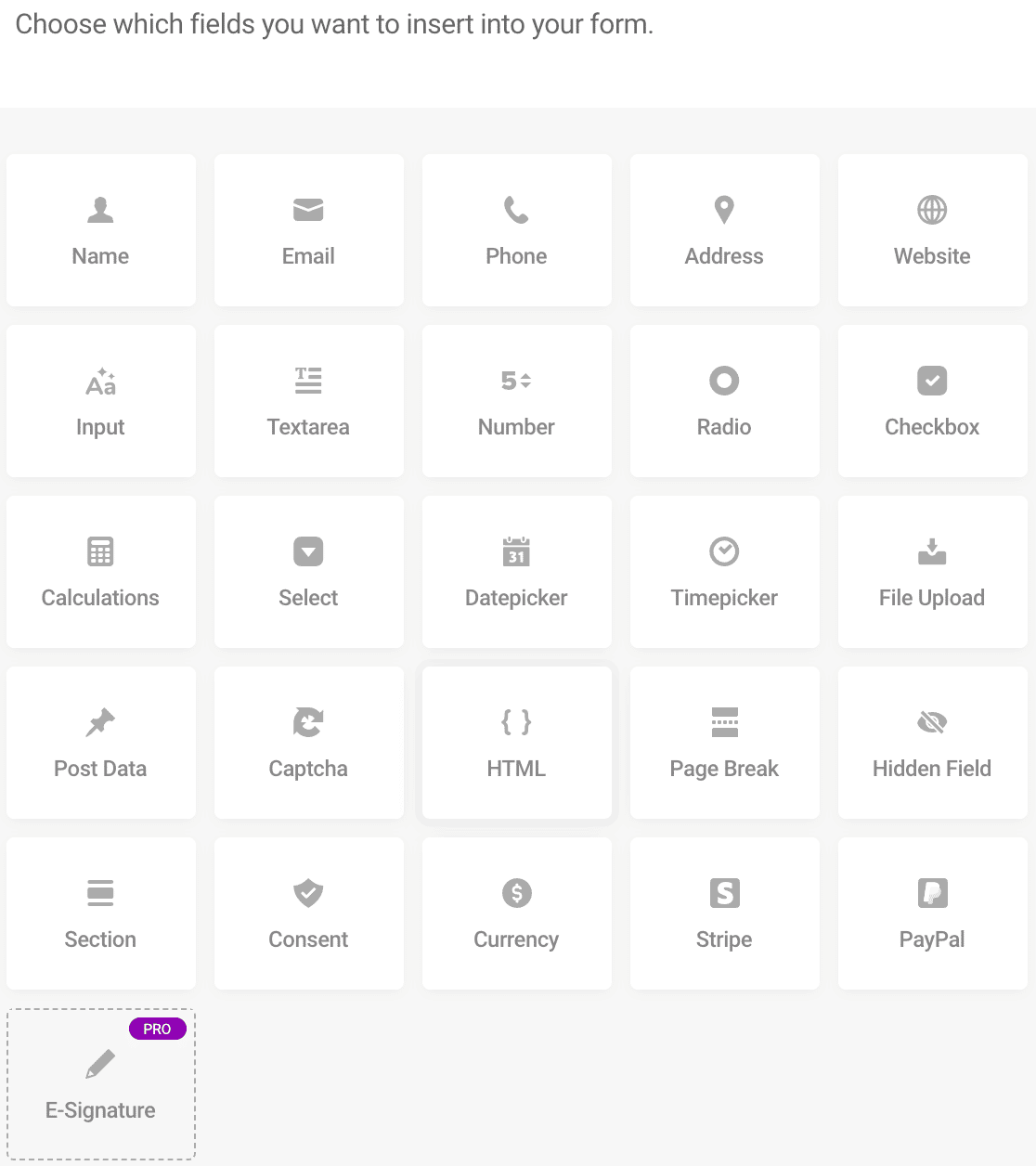
Notez que si vous souhaitez ajouter des multiples du même champ pour une raison quelconque, vous devez ajouter le premier, puis cliquer en dehors de l'éditeur de champ, revenir en arrière, cliquer dessus une seconde fois, et ainsi de suite.
Vous verrez que Forminator est plus un système « click-and-pick ». Vous cliquez sur tous les champs que vous voulez en même temps. Une fois que vous les avez confirmées, elles apparaissent dans une colonne empilée. Cela vous permet de savoir quels champs s'y trouvent mais ne vous permet pas vraiment de savoir à quoi ressemblera le formulaire sans prévisualisation.
Une fois vos champs en place, n'oubliez pas de vérifier les paramètres de messagerie du formulaire pour vous assurer que vous recevrez une notification des soumissions de formulaire si vous le souhaitez.
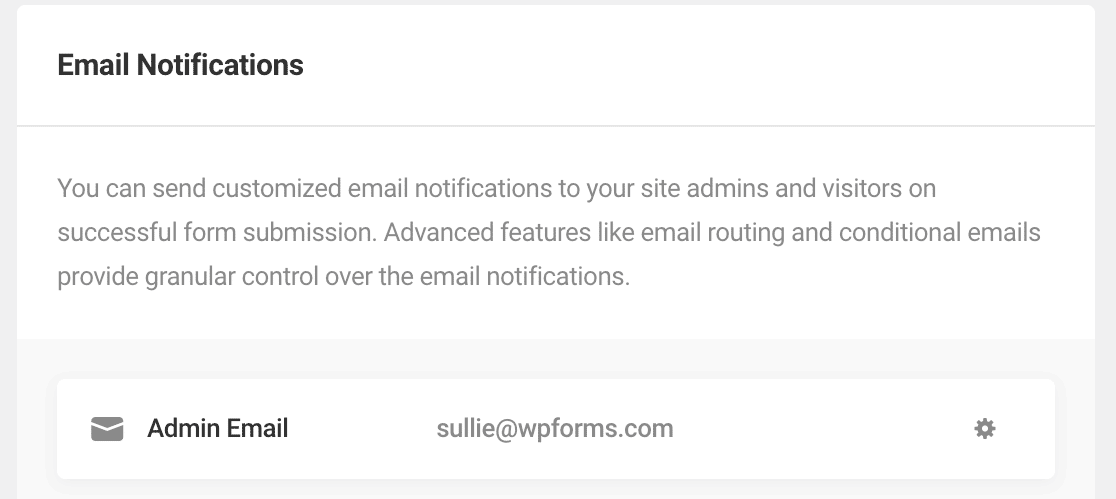
Une fois que vous êtes satisfait de vos champs de formulaire, vous pouvez cliquer sur publier.

Le formulaire est maintenant publié, mais pas sur votre site Web. Il n'est en direct que dans le plugin Forminator lui-même et doit être intégré quelque part avant que quiconque puisse l'utiliser.
Vous devriez voir un message avec le shortcode que vous pouvez copier et coller où vous voulez que le formulaire apparaisse sur votre site.
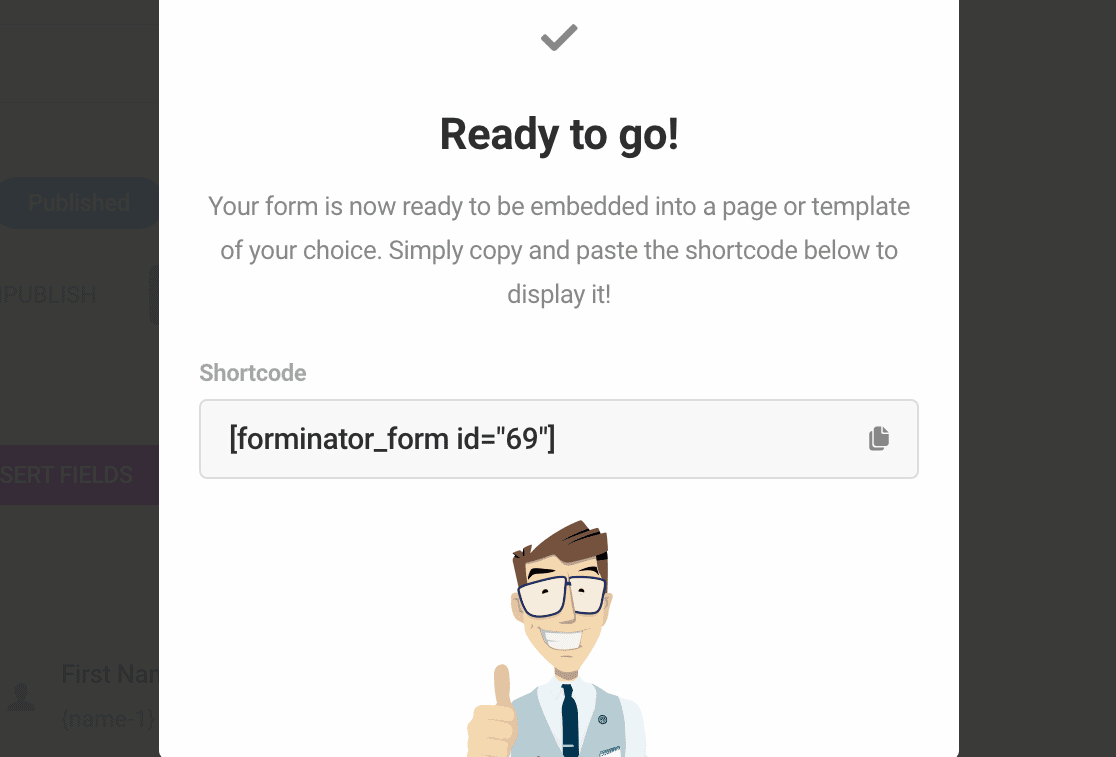
Après avoir saisi ce shortcode, créez ou accédez au générateur de publication ou de page où vous souhaitez intégrer le formulaire.
Collez le shortcode. Le formulaire apparaîtra, puis vous pourrez cliquer sur publier sur la page. Vous êtes prêt à recevoir des messages.
WPForms
Passons maintenant au même processus avec WPForms.
Démarrer avec WPForms est encore plus facile. La première fois que vous souhaitez créer un formulaire avec WPForms, il vous montrera un défi qui fonctionne comme un excellent didacticiel interactif.
Relevez le défi WPForms et un assistant complet vous montrera tout en vous aidant à créer votre premier formulaire en moins de 5 minutes.
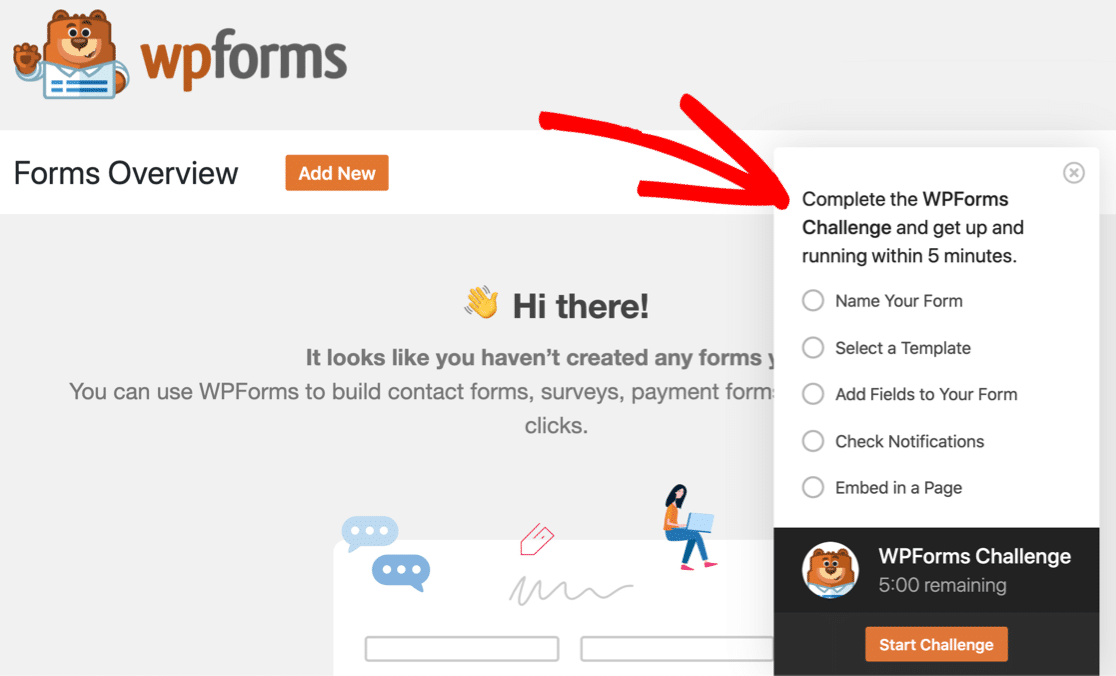
Que vous décidiez de relever le défi WPForms ou non, le processus de configuration est tout aussi simple. Si vous décidez de créer un formulaire sans relever le défi, ouvrez le plugin WPForms et cliquez sur le bouton pour ajouter un nouveau formulaire.
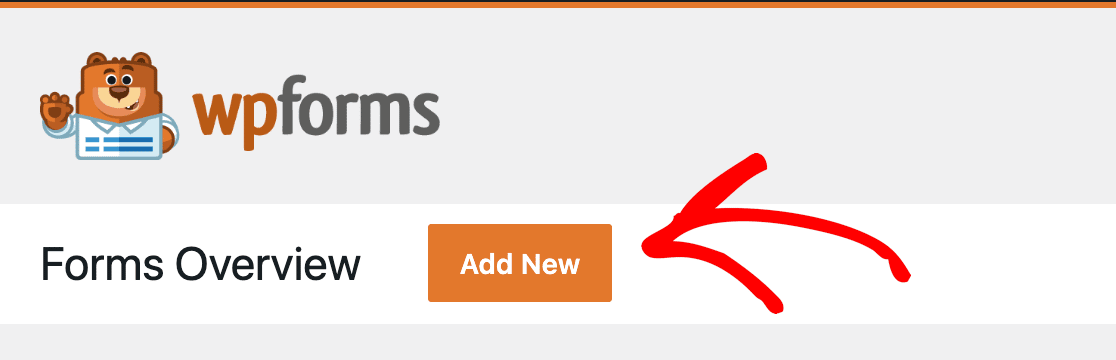
Vous verrez une gamme d'options de modèles, dont plus de 20 sont disponibles gratuitement. Puisque nous cherchons simplement à créer un formulaire de contact simple, c'est ce que nous allons sélectionner.
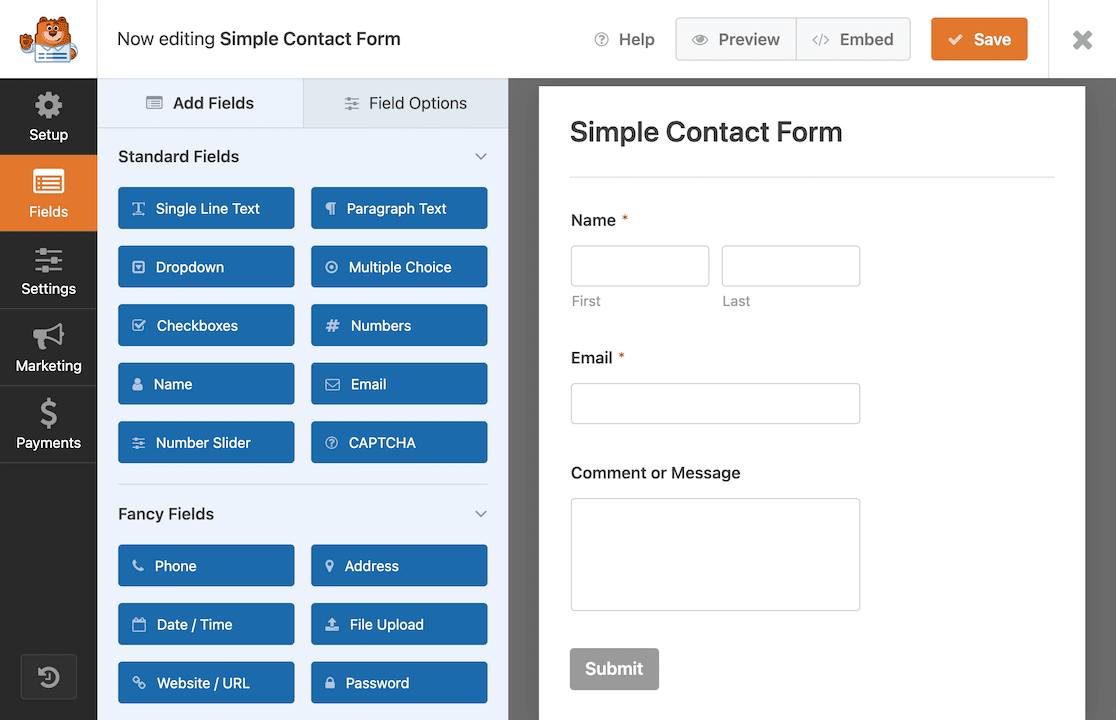
Dans le générateur de formulaires, vous pouvez voir exactement à quoi ressemblera le formulaire lorsqu'il sera publié. Le générateur de formulaires par glisser-déposer permet de déposer facilement d'autres champs si vous le souhaitez ou de supprimer ou de réorganiser les champs existants dans le modèle.
Et c'est tout. Le formulaire est complet. Avant de publier ceci, cliquons rapidement sur les paramètres du formulaire pour nous assurer que nos notifications par e-mail sont correctement configurées lorsque nous avons des entrées de formulaire.
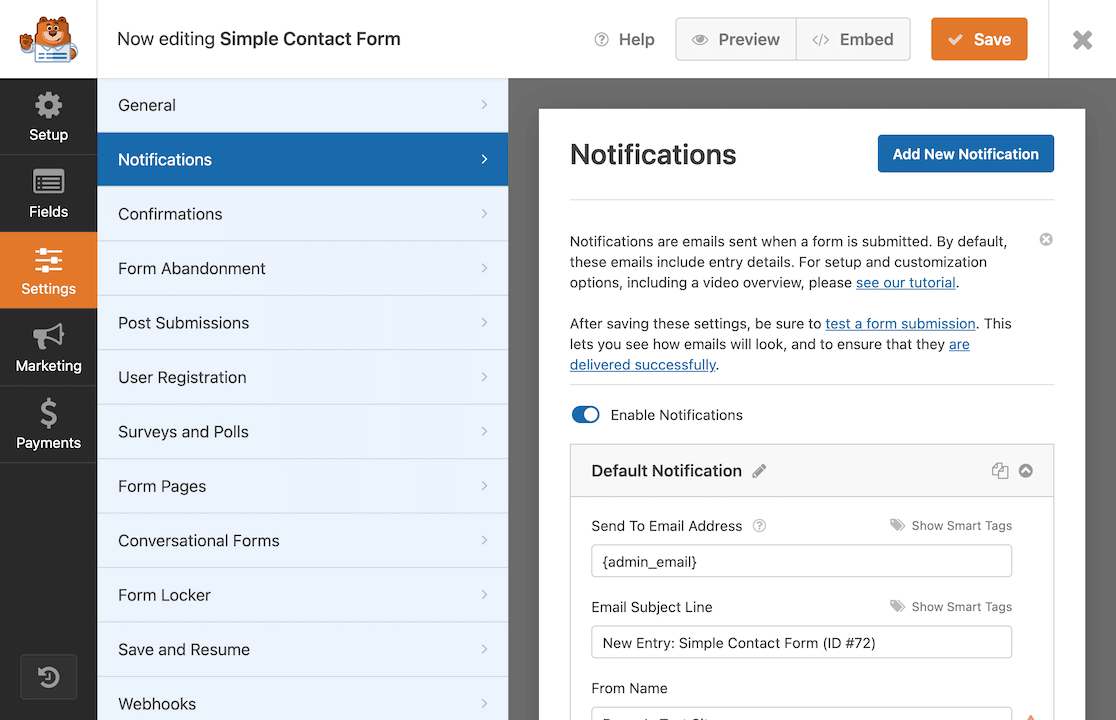
Si tout semble bon, vous êtes prêt à intégrer votre formulaire !
Une excellente fonctionnalité de WPForms est la possibilité d'intégrer le formulaire directement à partir du générateur de formulaires. Bien sûr, vous pouvez le faire d'autres manières, par exemple en utilisant un shortcode ou un widget. La fonction d'intégration rend cela rapide comme l'éclair.
Cliquez sur le bouton d'intégration en haut.

WPForms vous donne la possibilité d'intégrer votre formulaire dans une page existante ou dans une nouvelle. Si vous choisissez d'intégrer le formulaire dans une nouvelle page, un message vous invite à nommer votre page.
C'est très bien si vous ne faites que commencer et que vous souhaitez créer la page qui hébergera votre formulaire. Si vous souhaitez intégrer le formulaire manuellement ou utiliser un shortcode, ces liens sont également à votre disposition.
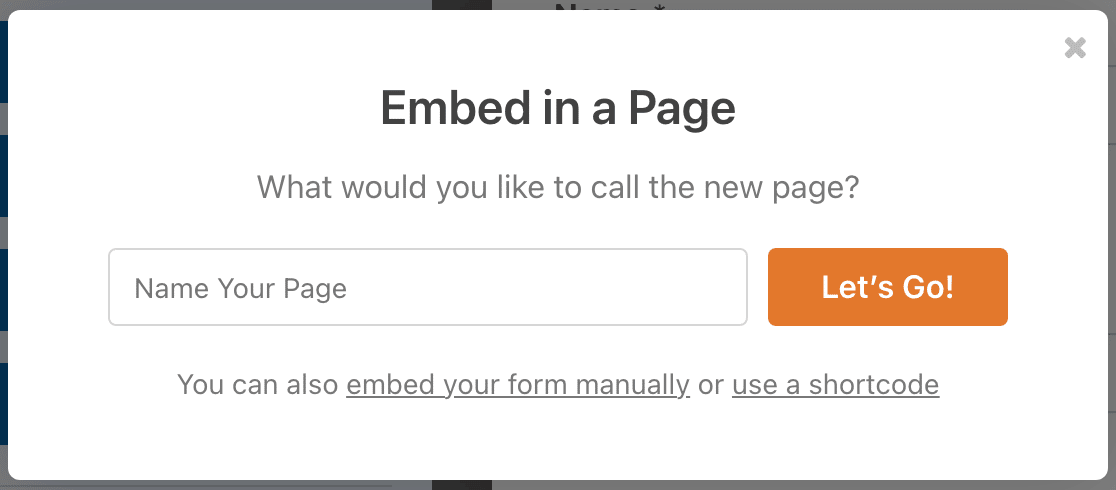
Dans ce cas, vous pouvez nommer la page quelque chose comme Contact ou Contactez-nous ! Cliquez sur le bouton Allons-y et la page se chargera avec le formulaire déjà intégré.
Vous pouvez cliquer sur publier et vous êtes alors prêt à recevoir les informations de contact des visiteurs du site.
Dans l'ensemble, l'interface utilisateur de WPForms est meilleure et plus facile à utiliser que Forminator. La possibilité de glisser-déposer vos champs de formulaire et de voir immédiatement à quoi ressemblera votre formulaire le rend plus convivial que Forminator.
Forminator vs WPForms : fonctionnalités
Jetons un coup d'œil à certaines des fonctionnalités clés de ces générateurs de formulaires pour voir comment elles se mesurent.
Logique conditionnelle
Les deux plugins ont des options pour inclure la logique conditionnelle.
Dans Forminator, vous ajoutez un champ. Disons que vous utilisez des cases à cocher. Une fenêtre modale s'ouvre pour que vous puissiez ajouter vos options de sélection, et votre dernière option est "autre".
Vous fermez cette fenêtre modale et cliquez pour ajouter un autre champ. Cette fois, pour aller avec le champ "autre", nous allons utiliser un champ de texte et appliquer une logique conditionnelle.
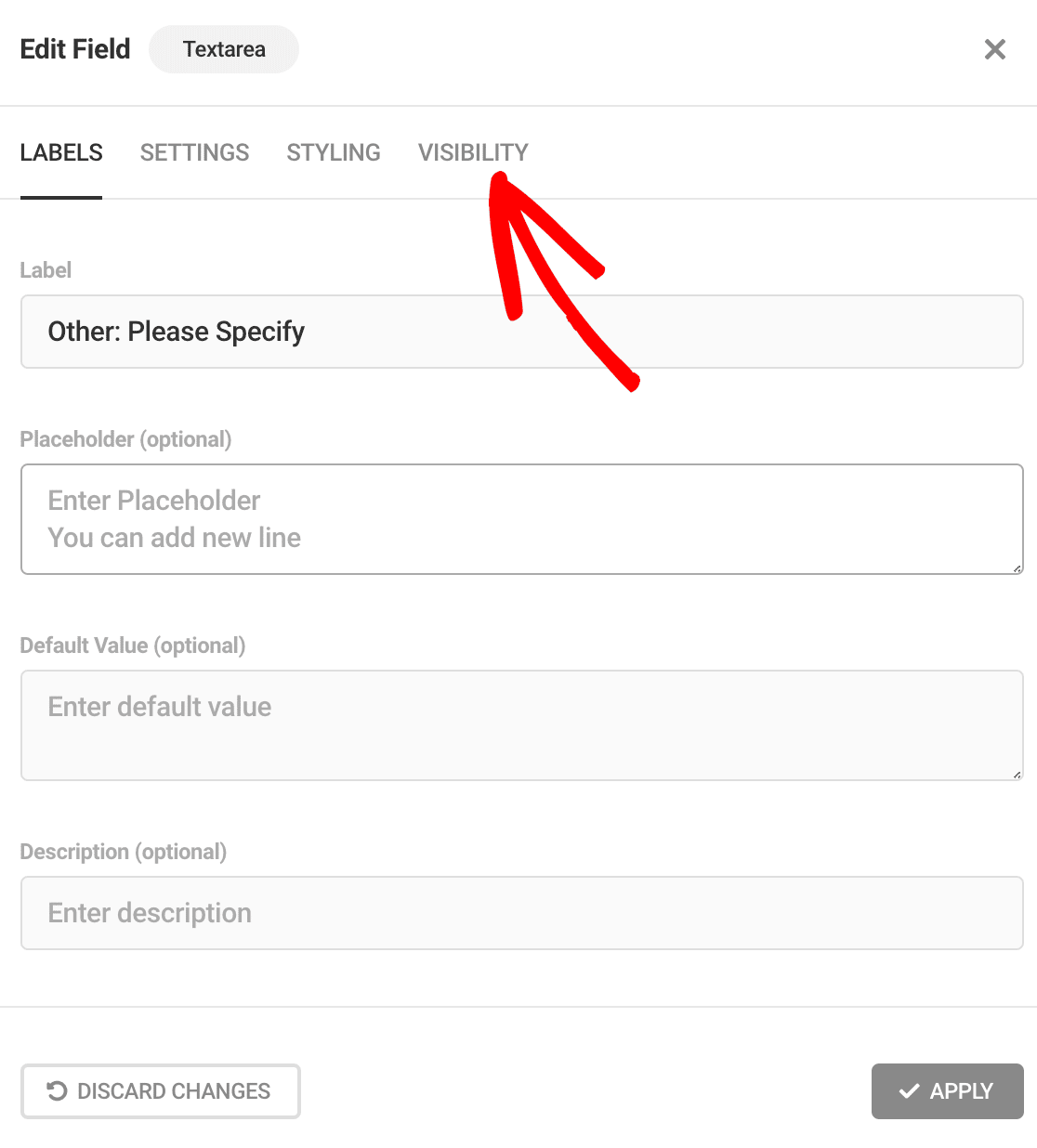
Après avoir entré le texte que vous souhaitez voir apparaître dans votre zone de texte, vous devez cliquer sur l'onglet Visibilité.
Ensuite, vous devez mettre en place des règles.
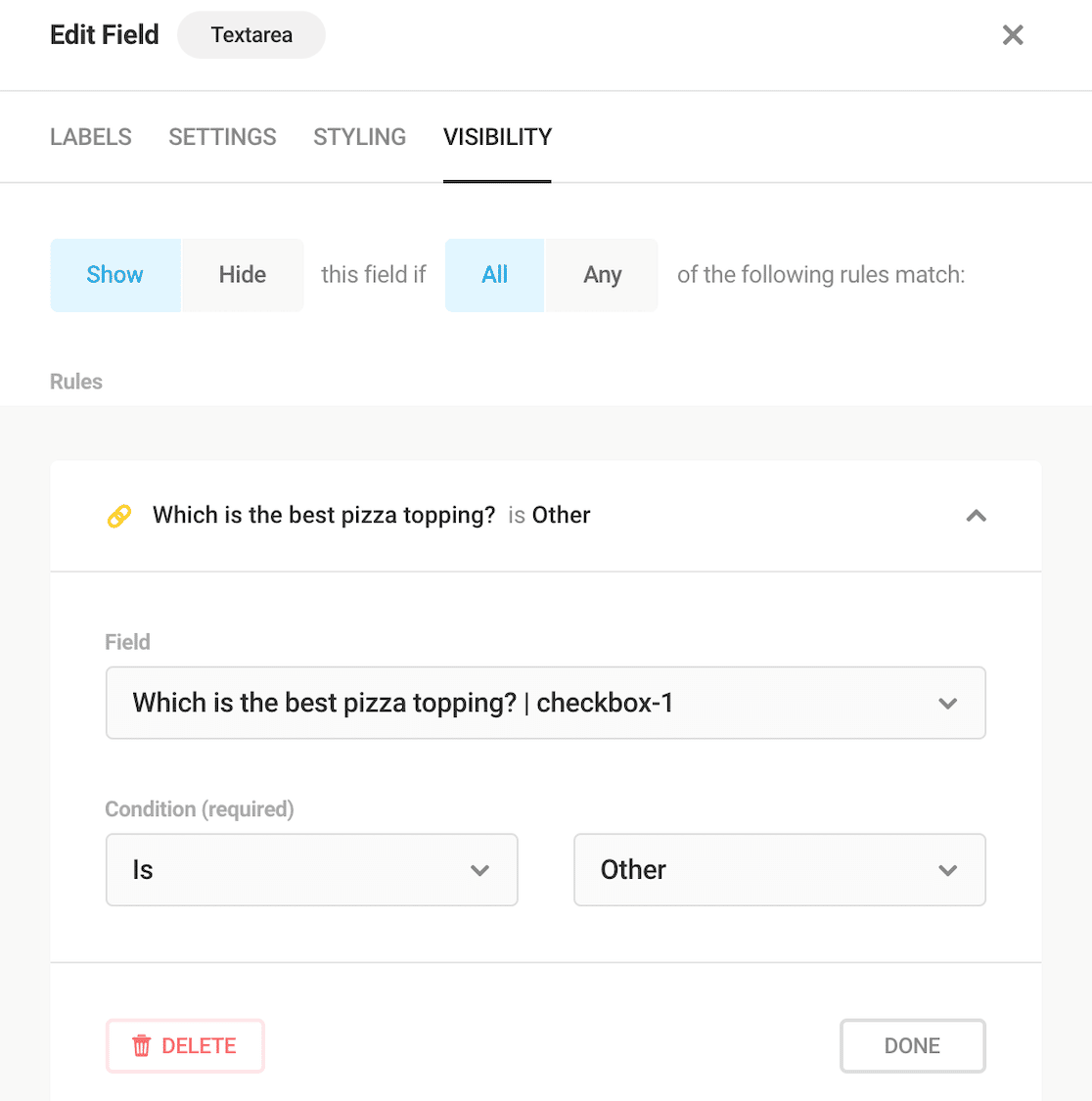
La fenêtre modale de Forminator, bien que visuellement attrayante, ralentit en fait le processus en obligeant les utilisateurs à cliquer dans et hors de chaque champ individuel. Ce n'est pas grave lorsque vous n'avez besoin de mettre en place une logique conditionnelle que sur une ou deux questions, mais si vous avez un formulaire complexe avec beaucoup de logique conditionnelle, cela vous ralentira considérablement.
WPForms est plus rapide pour appliquer les règles de logique conditionnelle car il réduit le nombre de clics que vous devez faire. Tous vos champs sont visibles pendant que vous modifiez.


Vous pouvez appliquer une mise en forme avancée et une logique conditionnelle tout en pouvant voir le formulaire que vous modifiez. Pour activer la logique conditionnelle, cliquez sur l'onglet Smart Logic .
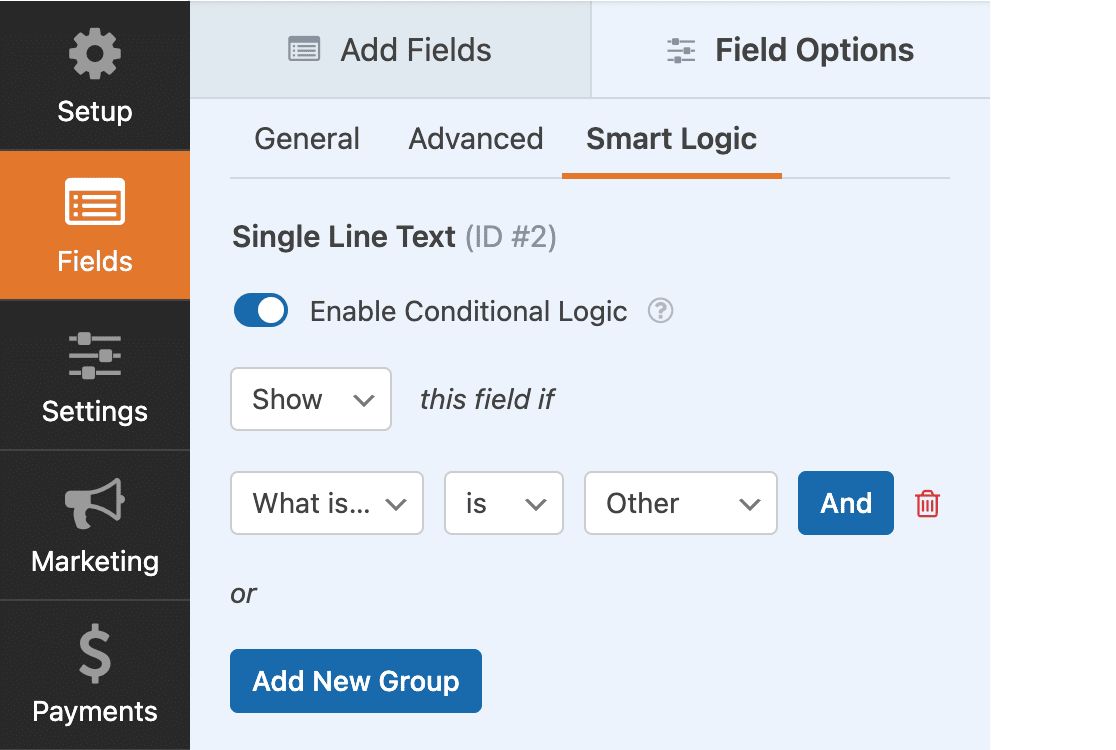
Après avoir réglé le commutateur à bascule sur Activer la logique conditionnelle, vous pouvez rapidement et facilement cliquer pour configurer vos règles.
C'est fait en quelques secondes.
Dans WPForms, chaque champ sur lequel vous cliquez est déjà affiché, vous n'avez donc pas besoin de fermer une fenêtre modale pour en ouvrir une autre comme vous le faites dans Forminator. Pour cette raison, la configuration de la logique conditionnelle dans WPForms est plus rapide et plus simple qu'avec Forminator.
Personnalisation CSS
Les deux plugins permettent à l'utilisateur de personnaliser en utilisant son propre CSS pour correspondre à son site WordPress.
Téléchargement de fichiers
WPForms et Forminator sont tous deux livrés avec des champs de téléchargement de fichiers afin que les répondants puissent soumettre des documents si nécessaire. Ceci est utile pour les formulaires de demande d'emploi ou de bourse.
Protection contre les spams
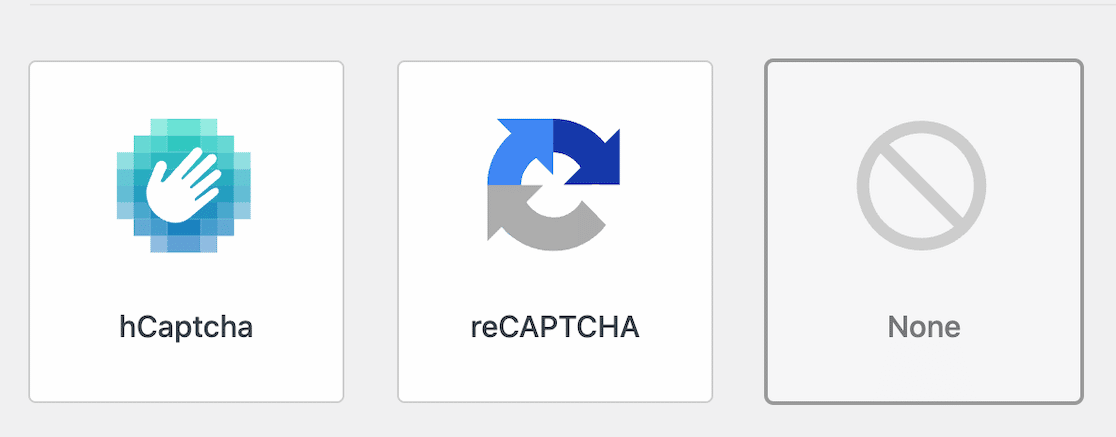
WPForms et Forminator offrent une protection anti-spam similaire. Les deux offrent hCaptcha, ainsi que la case à cocher reCAPTCHA v2, v2 invisible et v3. Si vous avez installé le plugin Akismet, il s'intégrera également aux deux plugins. Forminator travaillera également avec Honeypot.
Une différence majeure est que WPForms a également une option pour un Captcha personnalisé. Cela permet aux utilisateurs de configurer leurs propres questions de sécurité ou de simples problèmes mathématiques pour vérifier que la soumission du formulaire provient d'un humain et non d'un bot. C'est un gros plus dans la colonne WPForms.
Options de paiement
Avec Forminator, vous pouvez utiliser PayPal pour des paiements ponctuels, ou vous pouvez connecter Stripe pour des paiements récurrents.
WPForms propose plusieurs options pour vos formulaires de paiement :
- Complément PayPal Commerce
- Complément standard PayPal
- Complément carré
- Module complémentaire Stripe
- Autoriser.net
WPForms offre beaucoup plus de flexibilité que Forminator en ce qui concerne les options de paiement. La connexion de WPForms à votre passerelle de paiement est simple et directe. De plus, le fait que vous puissiez utiliser PayPal Commerce pour proposer à la fois des options de paiement par carte de crédit et PayPal est un avantage très puissant avec WPForms.
Modèles de formulaire
Forminator et WPForms proposent tous deux des modèles pour aider les utilisateurs à démarrer rapidement.
Au moment d'écrire ces lignes, Forminator propose 6 modèles gratuits, en plus du formulaire vierge. Leur site indique que la version Pro comprend des modèles experts prédéfinis, mais ne précise pas le nombre et ne partage aucun exemple.
WPForms propose plus de 20 modèles gratuits et plus de 400 modèles fournis avec des licences payantes.
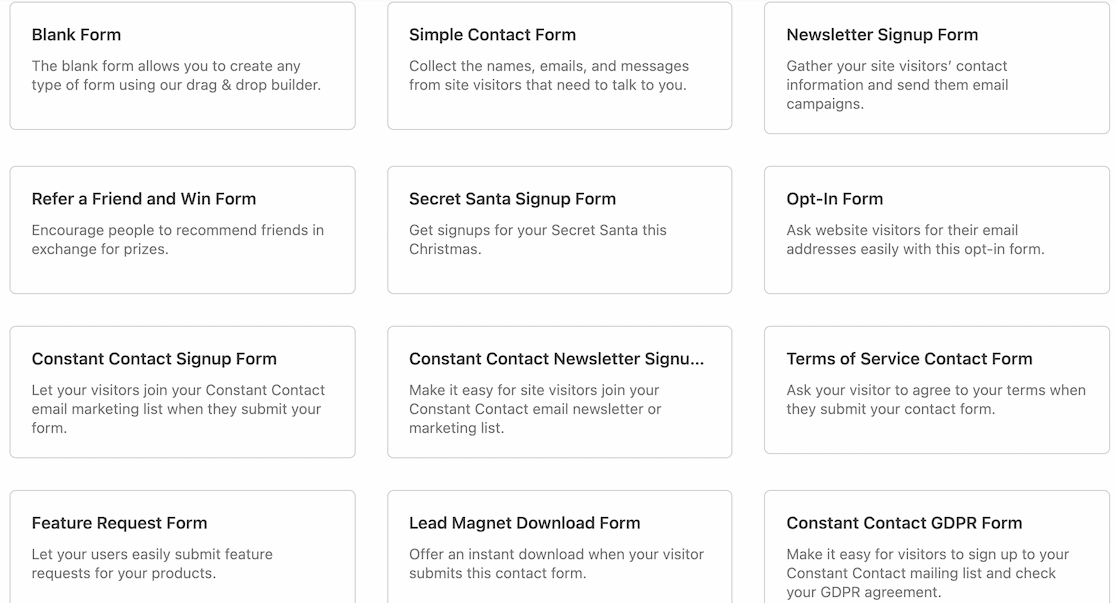
Vous pouvez afficher tous les modèles disponibles sur WPForms, même en tant qu'utilisateur Lite. Ils seront marqués comme Pro si vous devez effectuer une mise à niveau pour les utiliser.
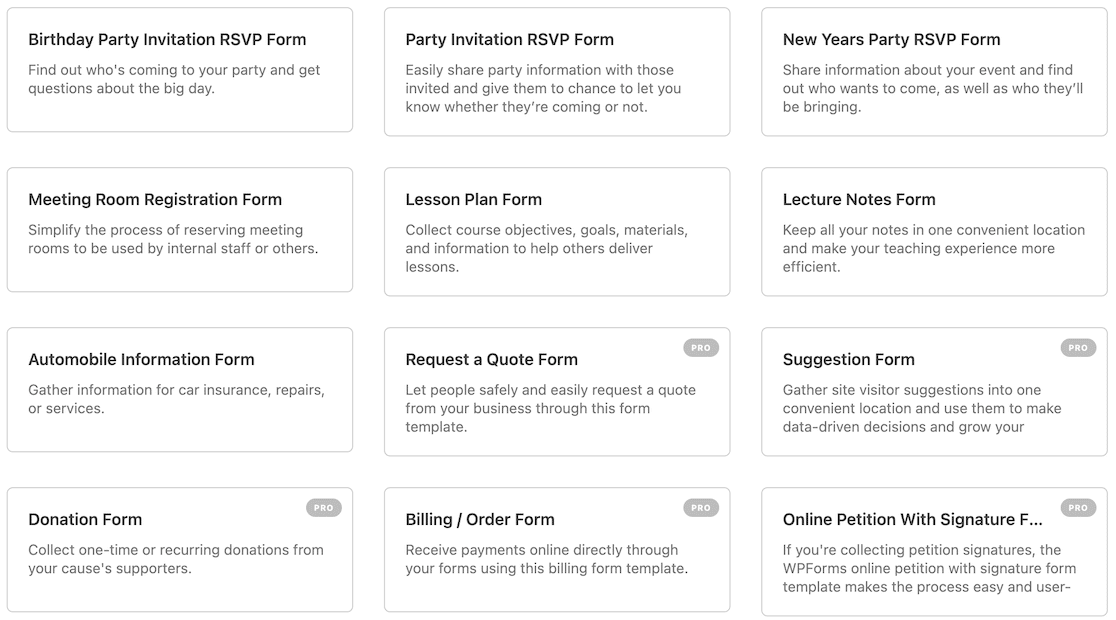
Intégrations
Le site de Forminator note qu'il prend en charge les applications tierces via Zapier et Uncanny Automator.
WPForms prend également en charge de nombreuses intégrations natives telles que Mailchimp. Constant Contact, MailerLite, ActiveCampaign, et nous ajoutons régulièrement de nouvelles intégrations natives.
Si une intégration n'est pas prise en charge nativement par WPForms, vous pouvez simplement utiliser Uncanny Automator pour connecter WPForms à d'autres plugins et applications.
Il y a une ventilation complète des addons et des intégrations WPForms sur le site Web.
Ce ne sont là que quelques-unes des fonctionnalités clés des deux plugins.
Forminator vs WPForms : Enquêtes et sondages
Que ce soit juste pour le plaisir ou pour obtenir les commentaires du public, les sondages et les enquêtes sont un bon moyen de stimuler l'engagement.
Les deux plugins sont assez faciles à utiliser lorsqu'il s'agit de configurer votre sondage.
Regardons d'abord Forminator. Après avoir choisi un nom pour votre sondage, le plugin vous dirige vers la page du constructeur où vous pouvez le configurer. Pour nos besoins ici, nous venons de créer un sondage très basique.
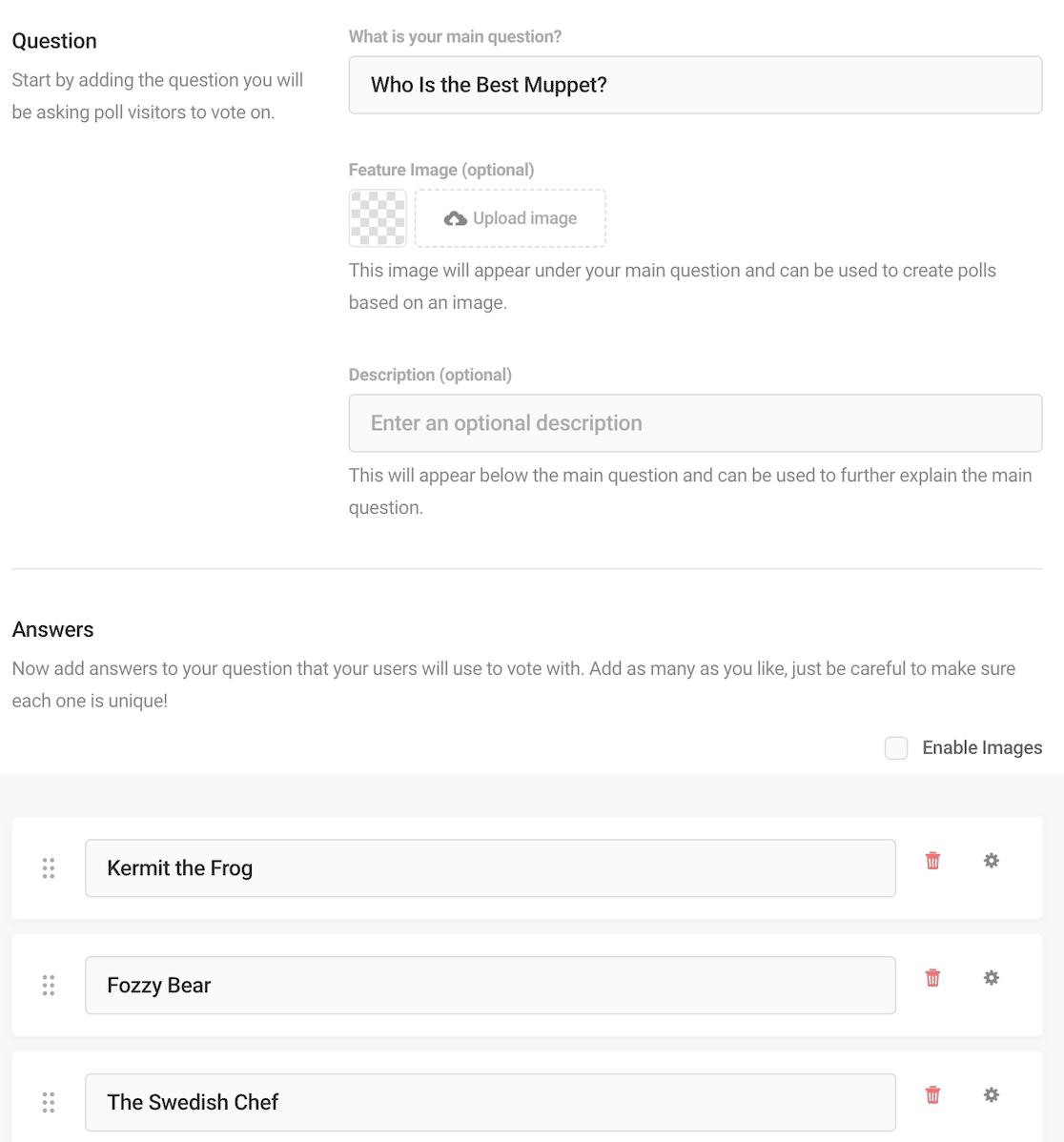
Une fois que vous avez terminé d'ajouter toutes vos options, vous pouvez publier le sondage et l'intégrer sur une page ou publier en suivant les mêmes étapes que nous avons utilisées pour intégrer un formulaire.
Voici à quoi ressemble votre sondage une fois qu'il est en ligne sur votre site et prêt pour le vote.
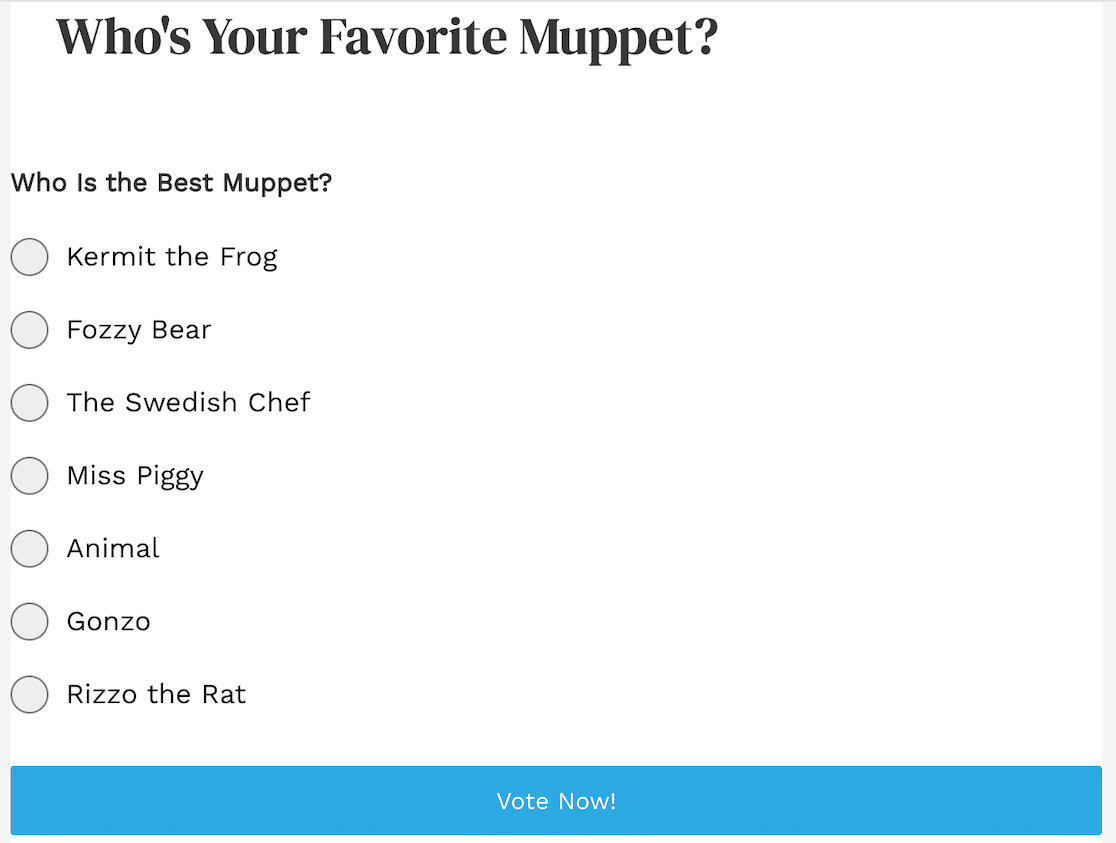
Une fois que les gens ont voté, vous pouvez afficher les résultats sur le tableau de bord Forminator. Cliquez sur la roue dentée du formulaire que vous souhaitez consulter, puis cliquez sur Afficher les soumissions . Vous obtenez un graphique coloré que vous pouvez inclure dans des présentations ou des graphiques de médias sociaux.
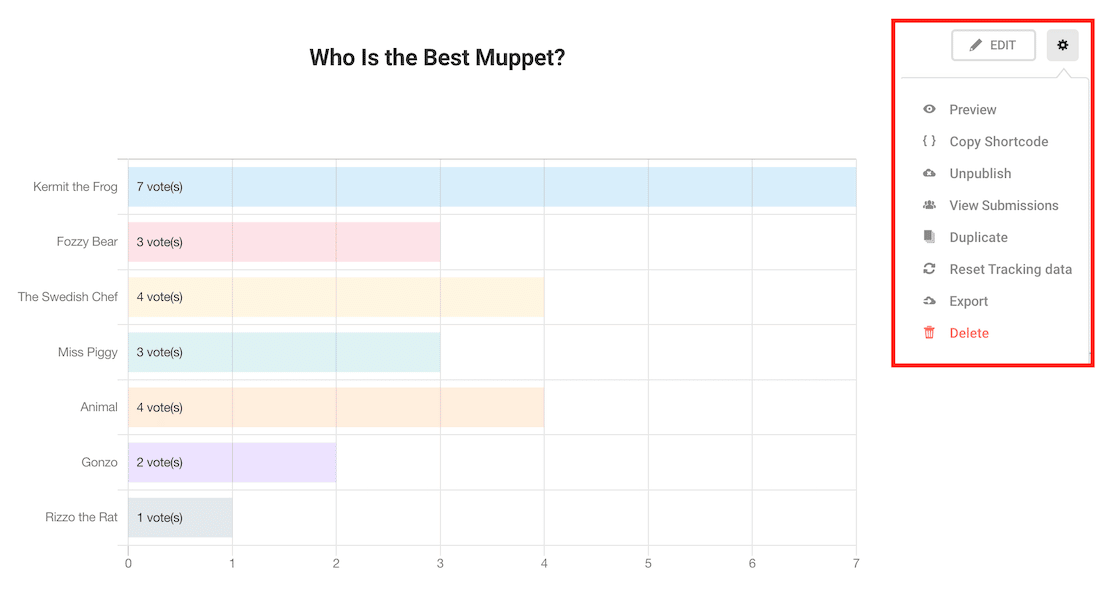
Voyons maintenant WPForms.
Pour créer un sondage sur WPForms, commencez par vous assurer que l'addon sondages et sondages est installé et activé. C'est ce qui vous donnera des rapports de formulaire d'enquête avancés.
Ensuite, vous allez de l'avant et ajoutez vos questions. La façon dont vous choisissez de le faire dépend de vous. Par exemple, vous pouvez utiliser des boutons radio ou des cases à cocher pour votre sondage. Notre exemple ici utilise des boutons radio (ou le champ à choix multiples tel qu'il est connu dans WPForms).

Une fois votre formulaire configuré, cliquez sur Enquêtes et sondages dans les paramètres du formulaire.
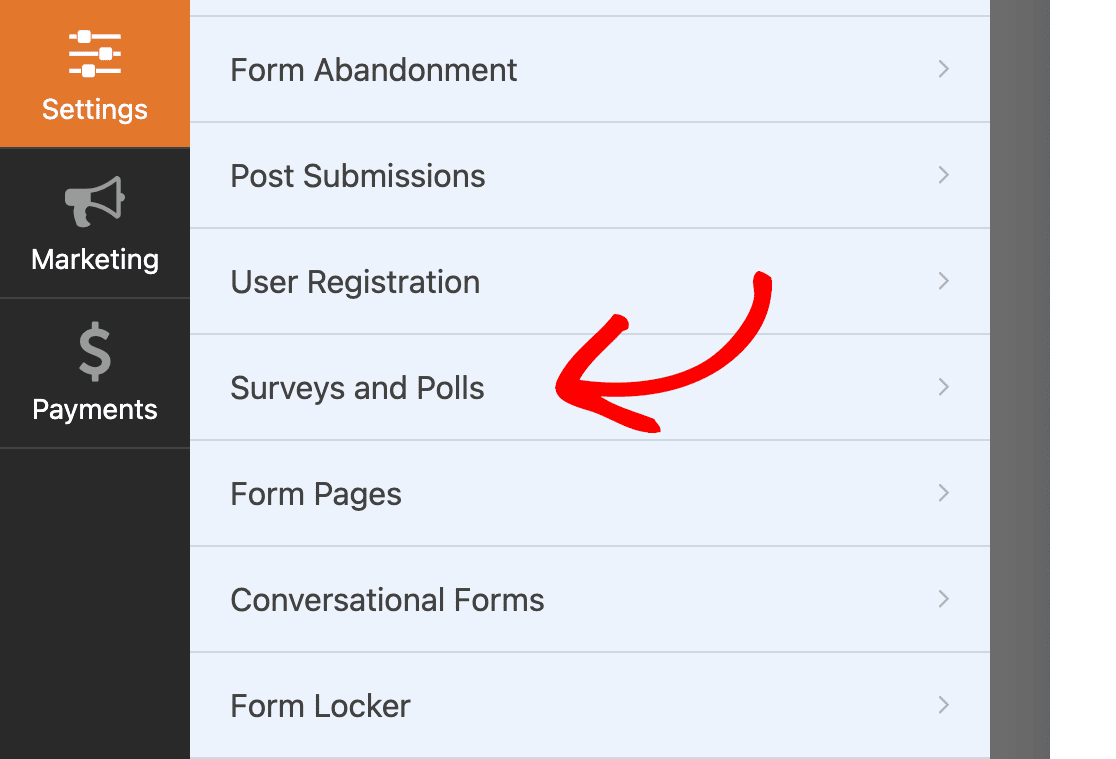
Ensuite, cliquez simplement sur l'interrupteur à bascule pour activer les rapports d'enquête.
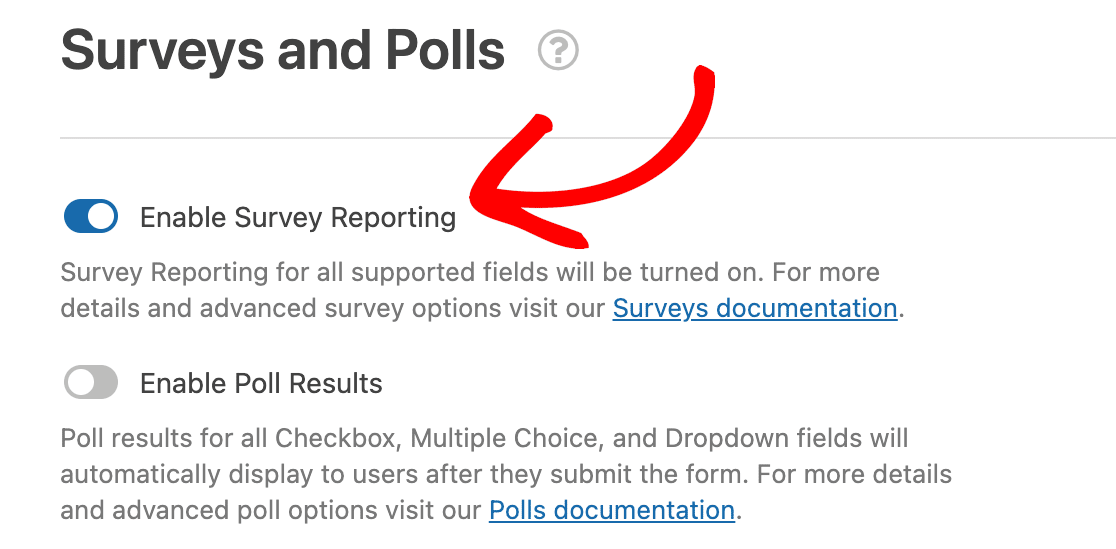
Bien que cela semble être une étape supplémentaire dans le processus, cela vous donne accès à une plus grande variété de graphiques et de tableaux de sorte que si vous souhaitez les incorporer dans des présentations, des médias sociaux ou n'importe où ailleurs dans vos rapports d'enquête, vous avez plus d'options. Les rapports sont mis à jour en temps réel.
Le rapport graphique par défaut est un graphique à barres.
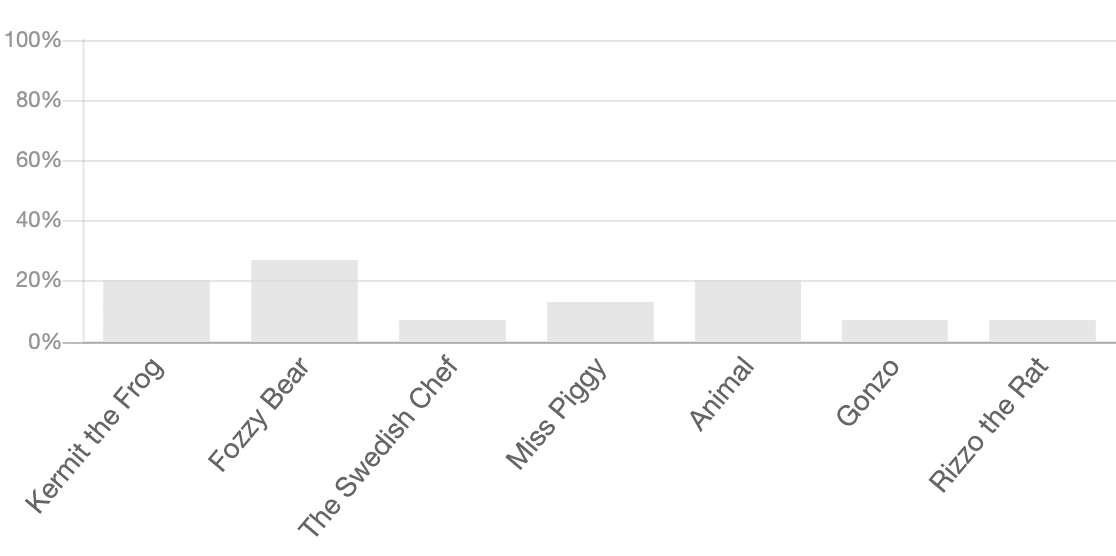
Il y a aussi un graphique à barres verticales pour donner un aspect légèrement différent si cela correspond mieux à vos besoins.
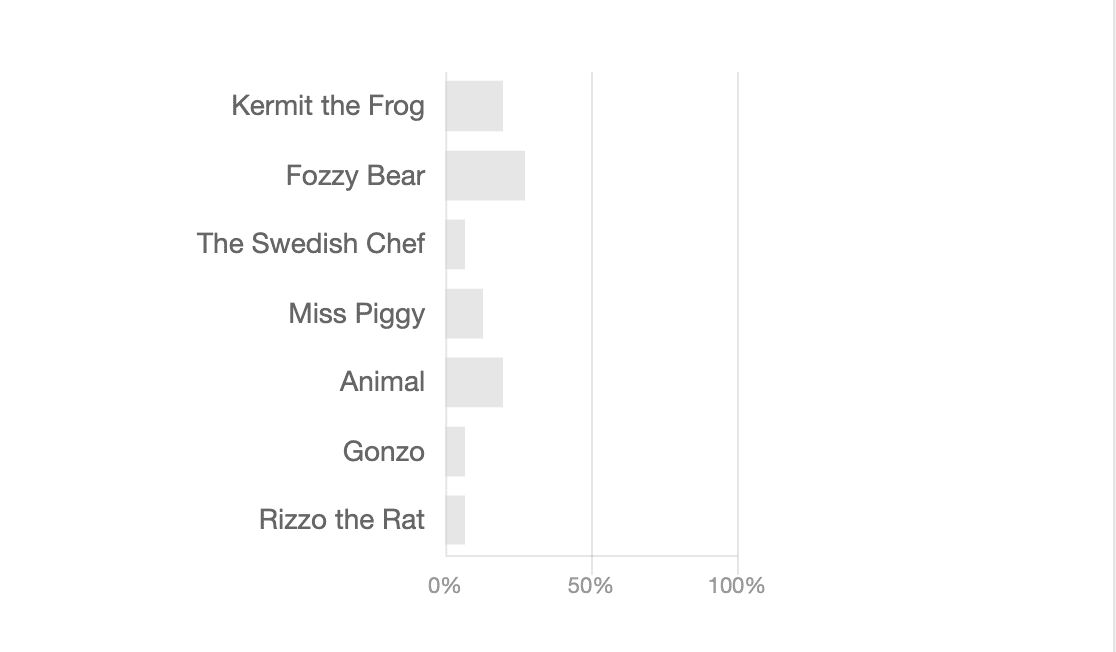
Si vous recherchez plus de couleurs, l'option graphique à secteurs vous donne des couleurs éclatantes. Si vous n'aimez pas le jeu de couleurs particulier, vous pouvez actualiser pour en obtenir un autre. Les couleurs sont générées aléatoirement.
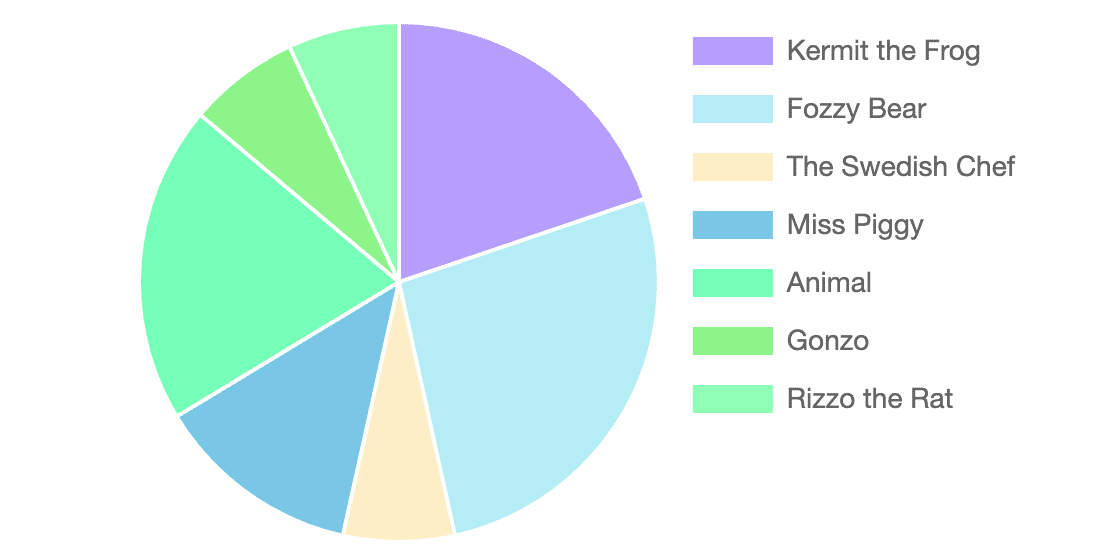
Il existe également une option de graphique linéaire.
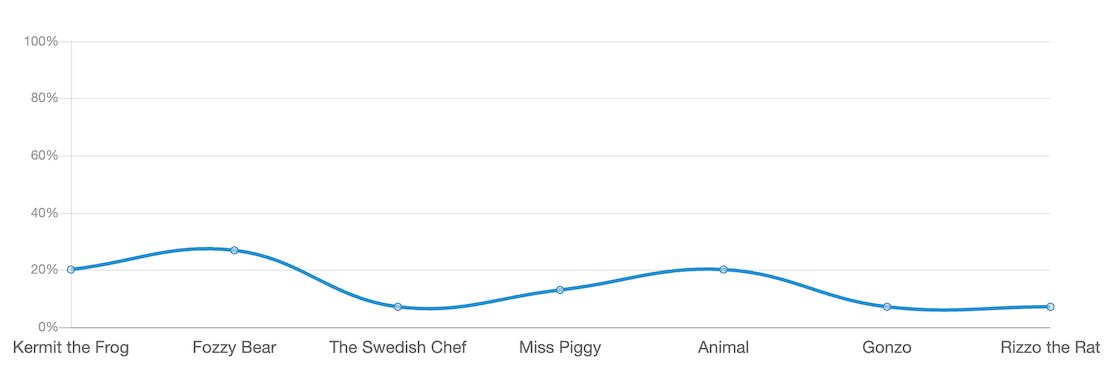
Enfin, sous chaque représentation visuelle de vos données de sondage, vous pouvez trouver les pourcentages.
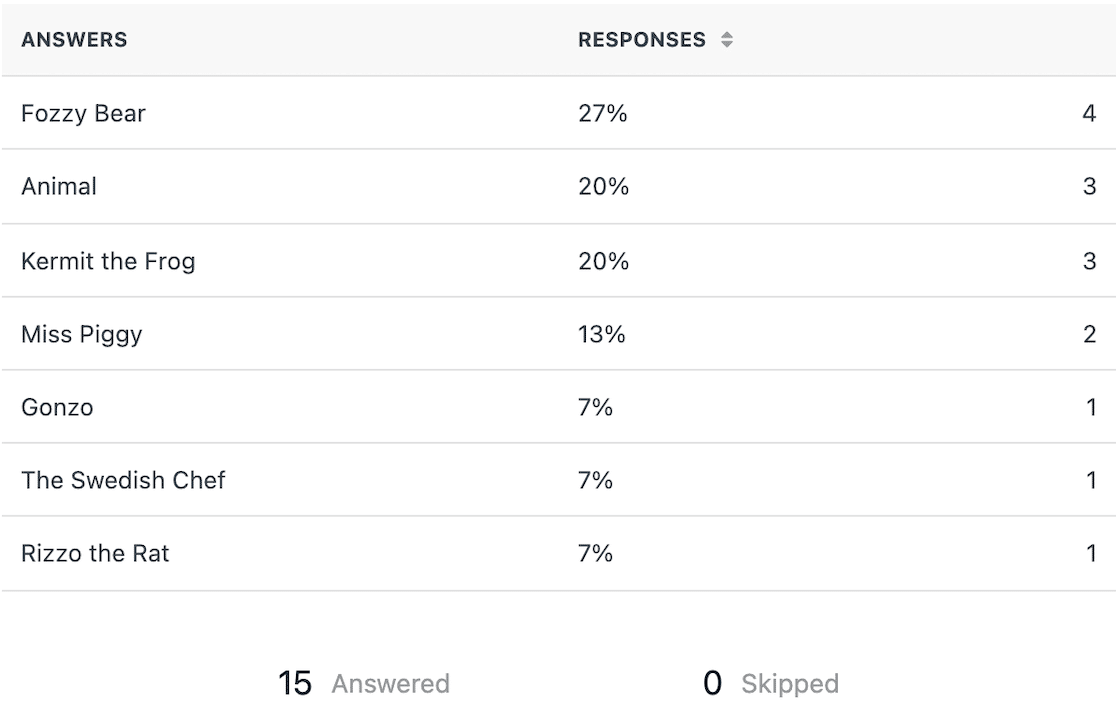
Lorsqu'il s'agit de créer des enquêtes et des sondages, WPForms a une interface utilisateur plus agréable qui vous permet de voir votre enquête ou votre sondage pendant que vous y travaillez. De plus, les fonctionnalités avancées de création de rapports d'enquête pour WPForms sont plus puissantes que celles de Forminator et vous permettent de visualiser les résultats de plusieurs façons.
Forminator vs WPForms : quel est le meilleur ?
Si vous voulez le meilleur plugin de formulaires et de sondages WordPress, procurez-vous WPForms. Il offre des fonctionnalités supérieures, des prix pour différents budgets et besoins, et la meilleure sélection de modèles de formulaires.
Pour les utilisateurs qui débutent, vous constaterez qu'il est facile de créer des formulaires de base et de les publier sur votre site en quelques minutes. Même si vous cherchez à créer des formulaires plus avancés avec beaucoup de logique conditionnelle afin de ne collecter que les informations dont vous avez besoin, c'est très facile à faire avec WPForms.
Les utilisateurs plus avancés adoreront les fonctionnalités avancées telles que les rapports améliorés, plus de 5000 intégrations Zapier et toutes les intégrations marketing qui peuvent se connecter directement à votre compte WPForms.
En fait, avec toutes les intégrations disponibles pour WPForms, vous êtes certain de trouver d'autres moyens de renforcer votre entreprise ou votre organisation avec tous les différents formulaires et sondages que vous pouvez créer.
WPForms en vaut-il la peine ? Plus de 5 millions de personnes sont d'accord : définitivement.
Créez votre formulaire WordPress maintenant
Ensuite, voyez ce que vous pouvez faire d'autre avec WPForms
Nous avons à peine effleuré la surface en ce qui concerne toutes les fonctionnalités de WPForms. Une fois que vous aurez installé le plugin, vous vous amuserez à tout explorer. Voici quelques idées pour d'autres choses que vous pouvez également faire avec WPForms.
- Créer un formulaire d'activation d'aimant principal
- Créer une page de connexion personnalisée ou un formulaire d'inscription d'utilisateur
- Recevoir des notifications Slack
- Créer des formulaires multi-pages
Vous pourriez également être intéressé de voir comment WPForms se compare aux autres créateurs de formulaires.
- Formulaires Ninja contre WPForms
- TypeForm contre Jotform contre WPForms
- Formulaires de gravité contre Google Forms contre WPForms
Prêt à créer votre formulaire ? Commencez dès aujourd'hui avec le plugin de création de formulaire WordPress le plus simple. WPForms Pro comprend de nombreux modèles gratuits et offre une garantie de remboursement de 14 jours.
Si cet article vous a aidé, veuillez nous suivre sur Facebook et Twitter pour plus de tutoriels et de guides WordPress gratuits.
